Zotero插件安装
Zotero插件安装
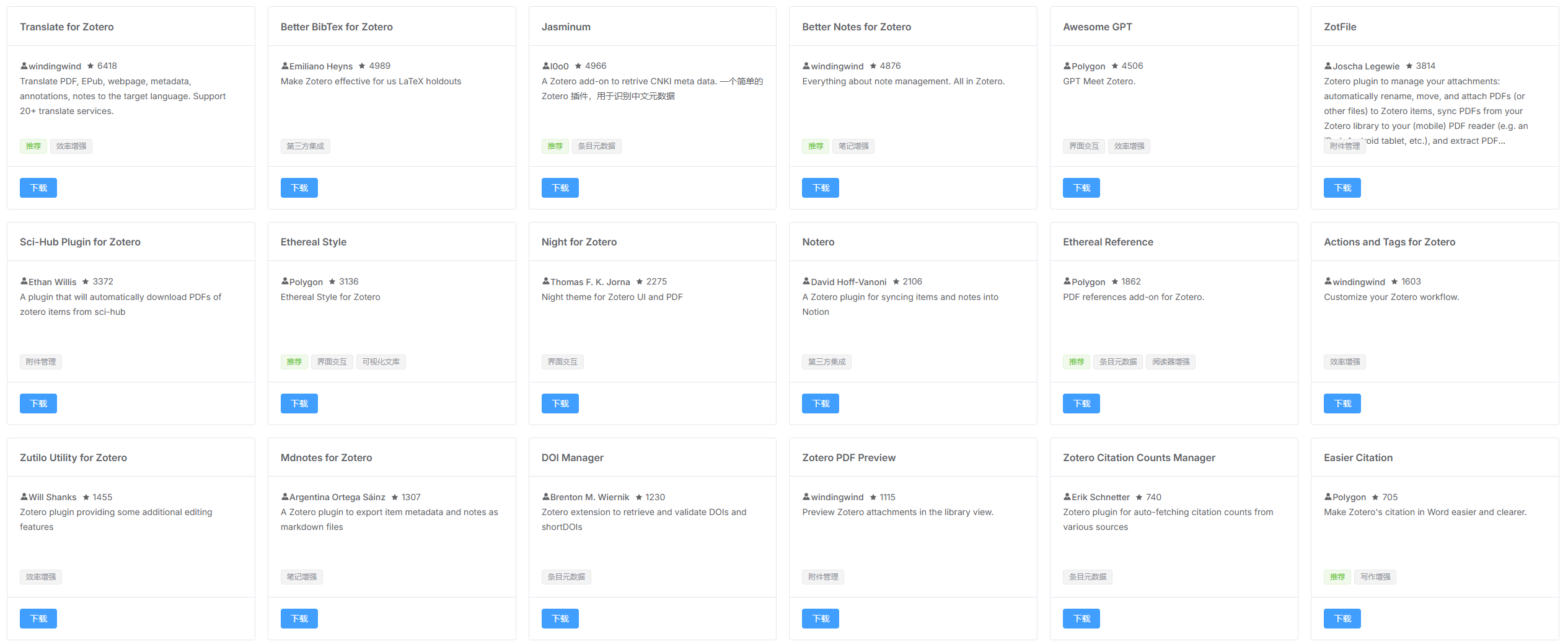
目录页
- 1. 插件安装
- 2. Jasminum(茉莉花)插件使用介绍
- 3. Zotero Style 插件使用说明
- 4. zotero-better-notes插件安装及使用说明
- 5. Zotero Pdf Translate使用要点
1. 插件安装
Zotero插件安装流程如下:
- 在Zotero官网推荐插件、Zotero中文社区的插件商店 或 GitHub官网插件下载等网站找到插件的对应地址(一般直接搜索
插件名即可找到仓库地址),下载后缀名为.xpi的插件文件; - 从
Zotero-->工具-->Plugins-->Install Add-on From Files-->选择下载的xpi文件进行安装; - 安装的插件一般位于本地电脑的目录为:
C:\Users\username\AppData\Roaming\Zotero\Zotero\Profiles\****.default\extensions; - 各常用插件下载位置如下:
| 插件安装 | |||||
|---|---|---|---|---|---|
| 插件名 | 功能 | 推荐指数 | 个人是否安装 | 安装版本 | |
| Zotero=7.0.0-beta.85 | Zotero=6.0.36 | ||||
| 2024-06-11 | 2024-07-03 | ||||
| zotero-addons | 插件市场 | ⭐⭐⭐⭐⭐ | ✔️ | v1.6.2 | / |
| 茉莉花(jasminum) | 中文插件 | ⭐⭐⭐⭐⭐ | ✔️ | v1.0.0-16 | v0.2.8 |
| Linter for zotero zotero7 | zotero6 |
格式化文献条目数据 | ⭐⭐⭐⭐ | ✔️ | v1.17.0 | v0.4.4 |
| zotero-better-notes | 做好笔记 | ⭐⭐⭐⭐ | ✔️ | v1.1.4-beta.83 | / |
| Zotero Style | 风格调整 | ⭐⭐⭐⭐⭐ | ✔️ | v4.4.6 | v2.6.7 |
| zoplicate | 批量管理重复条目 | ⭐⭐⭐ | ✔️ | v3.0.2 | / |
| Zotero Pdf Translate | Pdf 翻译 | ⭐⭐⭐ | ✔️ | v1.1.0-beta.48 | v1.0.25 |
| Zotero Reference | 提取参考文献元数据 | ⭐⭐ | ✔️ | v0.8.8 | v0.5.8 |
| Zotero Scihub | sci-hub下载文献 | ⭐⭐⭐ | ✔️ | / | v1.4.4 |
| Zotero-Gpt | 人工智能辅助论文阅读 | ⭐⭐⭐ | ❌ | / | / |
| ZotFile | 文件备份 | ⭐⭐⭐ | ✔️ | / | v5.1.2 |
| tara | 备份和恢复Zotero配置的插件 | ||||
| zotero-tag | |||||
| zotero-citation | 文献引用方式优化 | ||||
2. Jasminum(茉莉花)插件使用介绍
几处关键点的设置如下:
-
文件名模板设置-->自定义为(
{%y}_{%g}_{%t}); -
该插件是调用 PDFtk server 提供的功能给PDF添加书签。所以使用该功能,需要提前下载安装好 PDFtk server,并在插件中设置好对应的目录,注意此处目录设置是bin目录。在PDFtk server 下载页面找到
Windows Download的下载链接,下载Windows的安装文件。PDFtk Server的路径设置为个人安装的目录,我自己的目录为:
F:\Study\Zotero\插件\PDFtk Server\bin,以方便调用 PDFtk server 提供的功能给PDF添加书签。 -
更新
Zotero 中文转换器(翻译器)更新,用于将网页上的信息转换到Zotero条目上。
3. Zotero Style 插件使用说明
参考文章:
Zotero Style - 使用精讲,常见配置;
3.1. 期刊标签、影响因子不显示?
设置方法:
- 使用Zotero Style 插件打开“期刊标签”,进行期刊标签的列设置,会要求输入
Secret Key; - 前往easyScholar网站,注册,获取秘钥;
- 登录这个网站,按以下顺序打开:我的信息-->开放接口-->复制
密钥SecretKey中的一串密码,将其粘贴到之前打开的窗口的Secret Key里,便可显示期刊信息了。
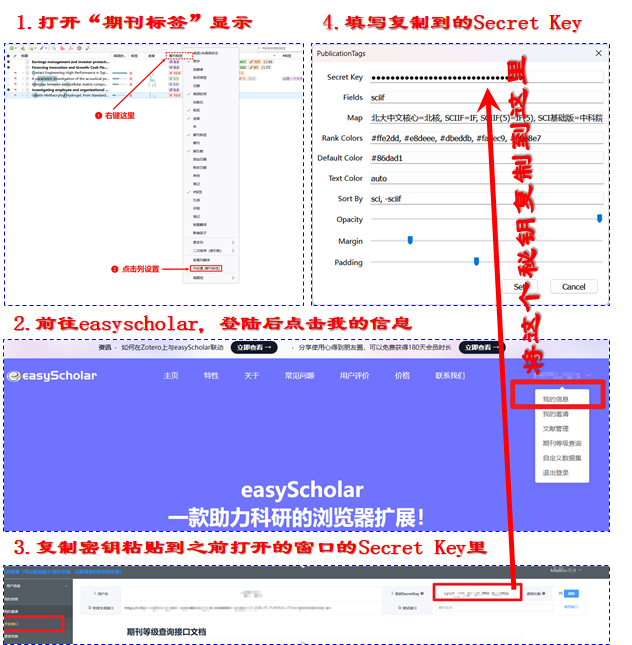
Zotero Style显示期刊标签
4. zotero-better-notes插件安装及使用说明
参考文章:
- Zotero中文小组的使用教程——Zotero Better Notes:基于知识的笔记插件;
4.1. 笔记模板(采用HTML代码控制)
使用方法:
- 打开zotero-better官网Github作者的模板讨论区(进入方式:zotero-better-notes仓库-->
Discussions-->Note Templates)找到适合自己的论文阅读笔记模板,使用现成的模板,并复制模板的HTML代码; - 编辑-->从剪切板导入模板;
- 在模板编辑器中找到对应的刚刚导入的阅读笔记模板,预览笔记模板的样式;
- 在笔记中插入模板;
- 图片流程如下图所示;
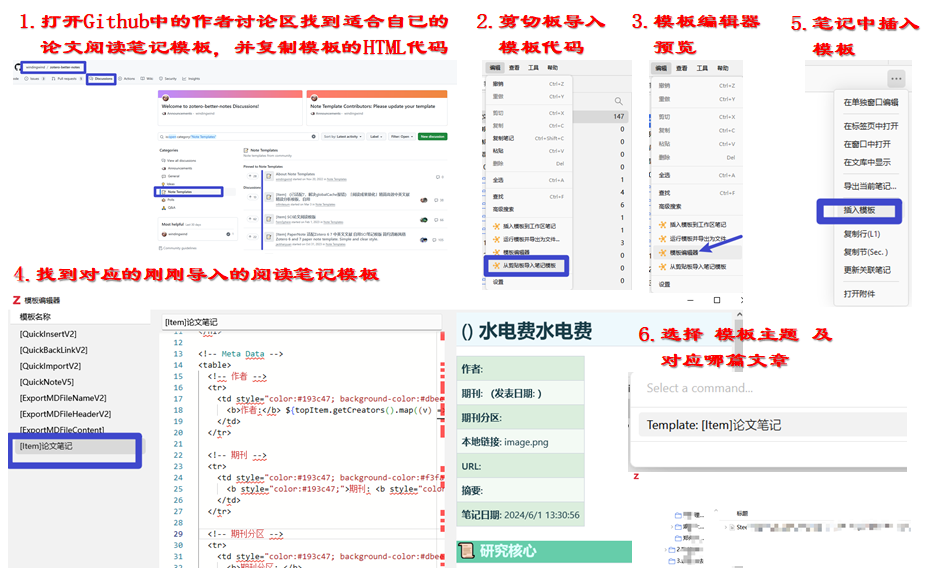
zotero-better-notes插件笔记模板设置
4.2. 笔记样式(采用CSS代码控制)
使用方法:
- 撰写/查找
笔记样式,我常用的笔记样式有:专注型、 - 将写好的控制笔记样式的
CSS代码复制到剪切板; - 打开zotero软件,进入编辑-->设置-->高级界面;
- 打开
编辑器; - 搜索
CSS,在extensions.zotero.note.css项直接粘贴刚刚复制的CSS代码即可;
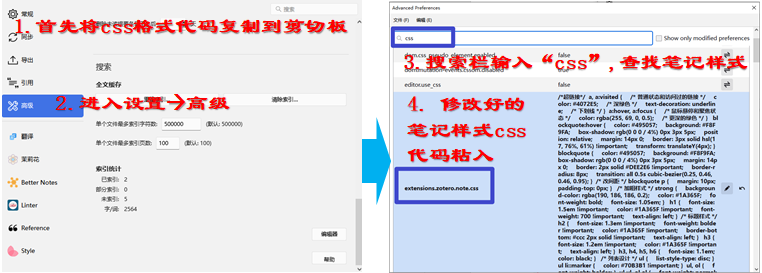
zotero-better-notes插件笔记样式修改
5. Zotero Pdf Translate使用要点
这个插件翻译服务,不带小钥匙的翻译平台是免费使用的,带有钥匙的可能需要你申请密钥或者有翻译字数的限制,也可以在相应的翻译平台公众号完成任务或者打卡获取翻译字数。
5.1. 翻译服务密钥获取
百度翻译平台
- 进入百度翻译开放平台进行申请。
- 通过【通用文本翻译】→【立即使用完成注册】→【开发者信息】复制
APP ID和密钥。 - 回到Zotero的【设置】选项进行插件的设置,选择
百度🗝️翻译服务及填写对应的密钥。首次填写时警告跳过,密钥栏显示appid#key,只需要把appid和key换为对应的密钥即可,中间的#不要动。


 浙公网安备 33010602011771号
浙公网安备 33010602011771号